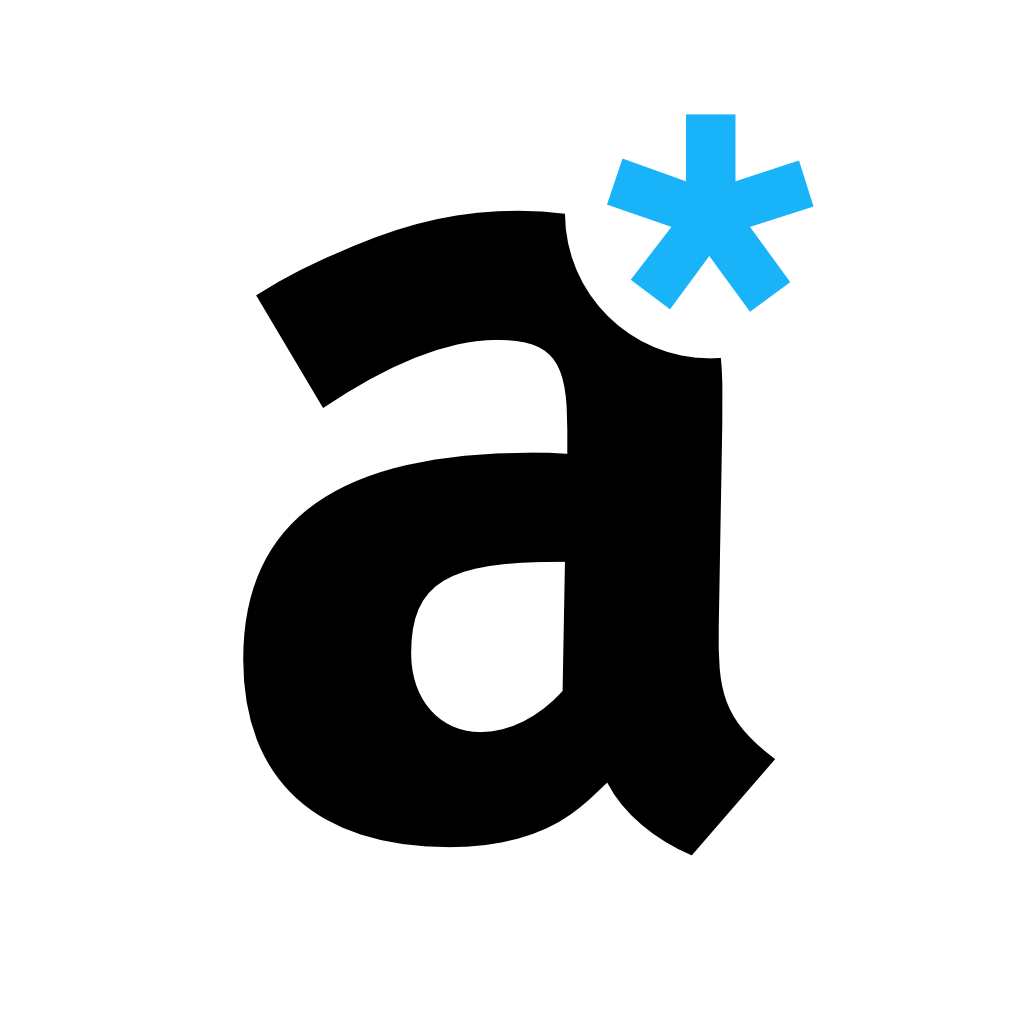Automatisierungen & Single-Source Publishing
Neben dem schnellen Export können Sie Ausgaben auch als Produkt abspeichern. Dadurch bleiben Ihre Einstellung zu Format, Stil, Attribute und mehr bestehen. Sie können also das Produkt jederzeit neu exportieren.
Attribute & Bedingungen einfügen
An früherer Stelle im Lernpfad haben wir bereits beschrieben, dass wir das Handbuch für adoc Studio so erstellt haben, dass auf jeder Plattform die zugehörigen Bilder enthalten sind. Damit das funktioniert, haben wir Produkte für jede Plattform erstellt und diese mit Attributen bestückt.
Nehmen wir das Beispiel der iPad Version unseres Handbuchs. Hier wird an vielen Stellen die folgende Syntax dargestellt:
image::{platform}/image.jpg[]
Die Logik ist schnell erklärt: adoc Studio sucht das Bild "image.jpg" nun in einem bestimmten Pfad. Im Produkt wurde das Attribut :platform: definiert: Im Falle der iPad Version steht hier also nicht {platform}, sondern "iPad". Dadurch wird für das iPad Produkt nun der Pfad "iPad/image.jpg" gewählt, während die Mac Version beispielsweise zum Pfad "Mac/image.jpg" führt.
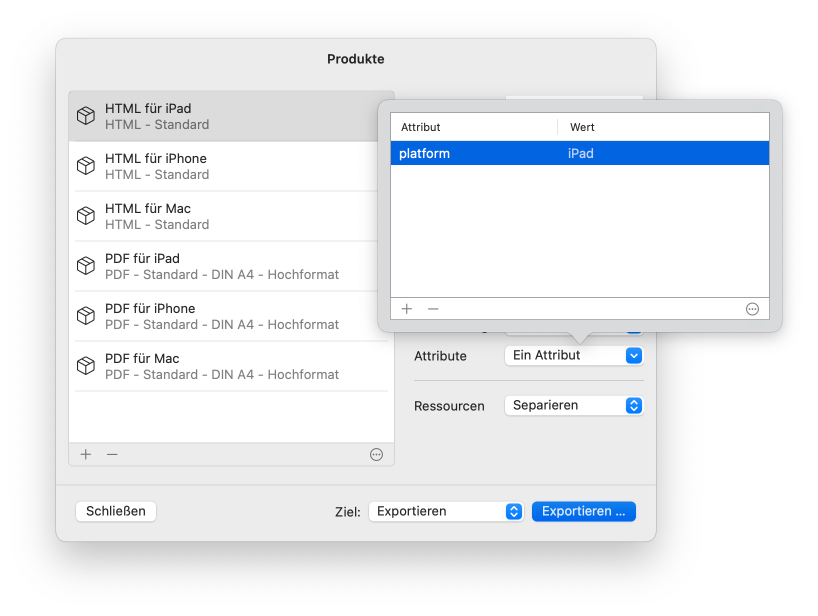
Ein weiterer Vorteil für Produkte zeigt sich bei den Bedingungen. Mit ihnen können Texte in der Vorschau und Ausgabe ein- oder ausgeblendet werden. Dadurch können Sie Ihre Texte beispielsweise an bestimmte Zielgruppen optimal zuschneiden. Es gibt 3 Bedingungen:
ifdef::Bedingung ist aktiv, wenn das Attribut definiert istifndef::Bedingung ist aktiv, wenn das Attribut nicht definiert istifeval::Bedingung ist aktiv, wenn das Attribut als wahr ausgewertet wird
Auch hier hilft Ihnen unser adoc Coach wieder weiter, damit Sie die richtige Bedingung aussuchen können.
Bleiben wir beim Plattform-Beispiel. Wir wollen beispielsweise einen Text nur für die iPad Version anzeigen lassen. Dann können wir hier überprüfen, ob das Attribut :ipad: im Dokument definiert wurde und nur dann den Text ausgeben.
ifdef::ipad[]
(Hier steht der Text für die iPad Version)
endif::[]